02.04.2024
WhatsApp auf der Apple Watch nutzen: so
funktioniert´s

Das Wichtigste auf einen Blick
Inhaltsverzeichnis
WhatsApp ist eine der beliebtesten Messaging-Apps. Allerdings gibt es bisher keine eigenständige App für die Apple Watch. Das bedeutet, dass Nutzerinnen und Nutzer der Apple Watch nicht direkt über die App auf ihre WhatsApp-Nachrichten zugreifen können. Es gibt jedoch einen Lichtblick: Trotz des Fehlens einer offiziellen App können WhatsApp-Nachrichten mit einigen Einschränkungen auf der Apple Watch genutzt und angezeigt werden.
Um auf deiner Apple Watch WhatsApp-Nachrichten empfangen und sogar beantworten zu können, kannst du diese auf deiner Uhr spiegeln. Dazu musst du Folgendes tun:
Die Apple Watch bietet dir einige praktische Möglichkeiten, auf WhatsApp-Nachrichten auch ohne iPhone zu antworten. Voraussetzung dafür: Dein iPhone darf nicht entsperrt sein. Danach kannst du entweder die Spracheingabe nutzen, um eine Antwort zu diktieren, oder mit „Antworten“ auf vorgegebene Schnellantworten zurückgreifen. Wenn du eine persönlichere Antwort bevorzugst, kannst du mit der „Scribble-Funktion“ Text mit dem Finger direkt auf das Display der Uhr schreiben.
Mit der Apple Watch können WhatsApp-Nachrichten zwar angezeigt und beantwortet werden, es gibt jedoch auch einige Einschränkungen:

Entdecke die etwas anderen Top-Deals bei Blau. Jetzt zusätzlich zum Blau Tarif eines von vielen attraktiven Gadgets sichern.
WatchChat 2 ist eine unabhängige Drittanbieter-App, mit der WhatsApp auf der Apple Watch genutzt werden kann. Sie bietet erweiterte Funktionen, die über die von Apple angebotenen Standardbenachrichtigungen und einfachen Antwortmöglichkeiten hinausgehen. Zu den Funktionen und Möglichkeiten gehören:
Um die umfangreichen Funktionen nutzen zu können, musst du die App zunächst aus dem App-Store laden und danach wie folgt einrichten:
Nun kannst du WhatsApp auf deiner Apple Watch fast ohne Einschränkungen nutzen.
Du solltest beachten, dass es auch mit WatchChat 2 nicht möglich ist, Bilder über die Apple Watch zu versenden.
Die Nutzung von WhatsApp auf der Apple Watch ist mit einigen Einschränkungen verbunden, da es keine offizielle App für das Wearable von WhatsApp gibt. Das Spiegeln von Nachrichten ermöglicht es jedoch, grundlegende Funktionen von WhatsApp zu nutzen, während WatchChat 2 einen nahezu uneingeschränkten Zugriff auf die WhatsApp-Funktionen bietet.
WatchChat 2 ist eine Drittanbieter-App, die weder von Apple noch von Meta stammt. Daher solltest du vor der Nutzung der App die im App Store verlinkten Datenschutzrichtlinien des Entwicklers sorgfältig prüfen. Diese geben Auskunft darüber, wie die App mit deinen persönlichen Daten umgeht.

Im Smartphone-Alltag kann es hilfreich sein, alle Apps auf einmal zu schließen. Wir zeigen, wie das mit einem iPhone funktioniert.

Erfahre, wie du deine AirPods mit der Apple Watch verbinden kannst, und höre bequem Musik mit deiner Uhr.
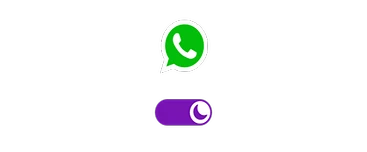
Nutzt du schon WhatsApp im Dark Mode? Erfahre hier, wie du den Dunkelmodus einstellen kannst – auf Android und auf iOS!